మీది అయితే మీరు ఏమి చేయగలరో ఈ కథనం చూపిస్తుంది ల్యాప్టాప్ బ్యాటరీ ఛార్జ్ చేస్తున్నప్పుడు 0, 50, 90% వద్ద నిలిచిపోయింది . నివేదికల ప్రకారం, Windows ల్యాప్టాప్ బ్యాటరీ నిర్దిష్ట శాతం లేదా స్థాయికి చేరుకున్న తర్వాత నిలిచిపోతుంది. కొంతమంది వినియోగదారులకు, ల్యాప్టాప్ బ్యాటరీ పూర్తిగా ఛార్జ్ చేయబడదు (100%), అయితే, కొంతమందికి, బ్యాటరీ సూచిక నిర్దిష్ట శాతం కంటే ఎక్కువగా ఉండదు.
పవర్ పాయింట్లో ఆడియోను చొప్పించడం
ల్యాప్టాప్ బ్యాటరీ 0, 50, 99% ఛార్జింగ్లో నిలిచిపోయింది
ఛార్జింగ్ చేస్తున్నప్పుడు మీ ల్యాప్టాప్ బ్యాటరీ 0, 50 లేదా 90% వద్ద నిలిచిపోయే పరిస్థితిని మీరు కనుగొంటే, మీరు దిగువ అందించిన పరిష్కారాలను ఉపయోగించవచ్చు. మీరు కొనసాగడానికి ముందు, మేము మీతో ఒక పరిష్కారాన్ని పంచుకోవాలనుకుంటున్నాము. ఈ ప్రత్యామ్నాయం కొంతమంది వినియోగదారులకు పని చేసింది.
ఛార్జర్ను డిస్కనెక్ట్ చేసి, బ్యాటరీ పూర్తిగా హరించేలా చేయండి. బ్యాటరీ 0%కి చేరుకున్నప్పుడు, మీ ల్యాప్టాప్ ఆటోమేటిక్గా ఆఫ్ అవుతుంది. ఇప్పుడు, మీ ఛార్జర్ని కనెక్ట్ చేసి, మీ ల్యాప్టాప్ను ఆన్ చేయండి. సమస్య కొనసాగుతుందో లేదో తనిఖీ చేయండి. అవును అయితే, దిగువ జాబితా చేయబడిన సూచనలను అనుసరించండి.
- మీరు బ్యాటరీ ఛార్జ్ పరిమితిని సెట్ చేయలేదని నిర్ధారించుకోండి
- మీ ల్యాప్టాప్ బ్యాటరీని మాన్యువల్గా కాలిబ్రేట్ చేయండి
- పవర్ ట్రబుల్షూటర్ను అమలు చేయండి
- మీరు Windows ఇన్సైడర్ ప్రోగ్రామ్లో చేరారా?
- ఇటీవలి విండోస్ అప్డేట్ను అన్ఇన్స్టాల్ చేయండి
- మీ బ్యాటరీ ఆరోగ్యాన్ని పరీక్షించండి
- మీ బ్యాటరీ డ్రైవర్ను అన్ఇన్స్టాల్ చేసి మళ్లీ ఇన్స్టాల్ చేయండి
- BIOSని నవీకరించండి
ఈ పరిష్కారాలన్నింటినీ వివరంగా చూద్దాం.
1] మీరు బ్యాటరీ ఛార్జ్ పరిమితిని సెట్ చేయలేదని నిర్ధారించుకోండి
చాలా ల్యాప్టాప్లలో ఎంపిక ఉంటుంది బ్యాటరీ ఛార్జ్ పరిమితిని సెట్ చేయండి . మీరు మీ సిస్టమ్ BIOS లేదా UEFIని నమోదు చేయడం ద్వారా దీన్ని చేయవచ్చు. మీరు బ్యాటరీ ఛార్జ్ పరిమితిని సెట్ చేస్తే, ఆ పరిమితిని చేరుకున్న తర్వాత మీ ల్యాప్టాప్ ఛార్జ్ చేయబడటం ఆగిపోతుంది. ఉదాహరణకు, మీరు 80% బ్యాటరీ ఛార్జ్ పరిమితిని సెట్ చేస్తే, మీ ల్యాప్టాప్ బ్యాటరీ స్థాయి 80%కి చేరుకున్నప్పుడు, అది ఛార్జ్ చేయబడటం ఆగిపోతుంది.
దీన్ని మీ BIOS/UEFIలో తనిఖీ చేయండి. మీరు అటువంటి లక్షణాన్ని సక్రియం చేసి ఉంటే, దాన్ని నిలిపివేయండి.
చదవండి : విండోస్ ల్యాప్టాప్ బ్యాటరీ స్లీప్ మోడ్లో ఖాళీ అవుతుంది
2] మీ ల్యాప్టాప్ బ్యాటరీని మాన్యువల్గా కాలిబ్రేట్ చేయండి
మీరు ప్రయత్నించగల మరొక విషయం మీ బ్యాటరీని మానవీయంగా క్రమాంకనం చేయండి . ఈ పద్ధతి కొంతమంది వినియోగదారులకు ప్రభావవంతంగా నిరూపించబడింది. బహుశా ఇది మీ కోసం కూడా పని చేస్తుంది.
రెడ్డిట్ నుండి వీడియోను ఎలా డౌన్లోడ్ చేయాలి
చదవండి :
3] పవర్ ట్రబుల్షూటర్ను అమలు చేయండి

మీరు ఎదుర్కొంటున్న సమస్య బ్యాటరీకి సంబంధించినది. అందుకే, పవర్ ట్రబుల్షూటర్ను అమలు చేస్తోంది సహాయం చేయగలను. పవర్ ట్రబుల్షూటర్ మీ పవర్ ప్లాన్ సెట్టింగ్ల వంటి వివిధ పవర్ సంబంధిత సమస్యలను తనిఖీ చేస్తుంది మరియు పరిష్కారాన్ని వర్తింపజేస్తుంది.
ట్రబుల్షూటింగ్ ప్రక్రియ పూర్తయిన తర్వాత, సమస్య కొనసాగుతుందో లేదో తనిఖీ చేయండి.
చదవండి :
4] మీరు విండోస్ ఇన్సైడర్ ప్రోగ్రామ్లో చేరారా?
కొంతమంది వినియోగదారులు విండోస్ ఇన్సైడర్ ప్రోగ్రామ్లో చేరిన తర్వాత సమస్య ఏర్పడిందని నివేదించారు. దీనికి 4 ఛానెల్లు ఉన్నాయి (గతంలో 3 మాత్రమే ఉన్నాయి). కానరీ కొత్తగా జోడించబడిన ఛానెల్. వారి అధికారిక విడుదలకు ముందు కొత్త ఫీచర్లను పరీక్షించాలనుకునే వినియోగదారులు Windows ఇన్సైడర్ ప్రోగ్రామ్లో చేరవచ్చు. Windows ఇన్సైడర్ ప్రోగ్రామ్లో చేరిన తర్వాత మీరు స్వీకరించే నవీకరణలు మీ సిస్టమ్ను అస్థిరంగా మార్చవచ్చు. అందువల్ల, ఒక నవీకరణ కారణంగా సమస్య సంభవించే అవకాశం ఉంది.
ms సెట్టింగులు విండోస్ అప్డేట్
మీరు అధిక ఇన్సైడర్ ఛానెల్లో చేరినట్లయితే, మీరు దిగువ ఛానెల్కి మారవచ్చు. ఇది సమస్యను పరిష్కరించవచ్చు. కానీ మీరు కానరీ ఛానెల్లో చేరినట్లయితే, దిగువ ఛానెల్కు మారడం సాధ్యం కాదు.
నువ్వు చేయగలవు విండోస్ ఇన్సైడర్ ప్రోగ్రామ్ను నిలిపివేయండి ఎప్పుడైనా, మీరు కానరీ ఛానెల్లో లేనట్లయితే. కానీ మీరు వెంటనే విండోస్ ఇన్సైడర్ ప్రోగ్రామ్ నుండి నిష్క్రమించాలనుకుంటే, మీరు తప్పక నిష్క్రమించాలి విండోస్ యొక్క క్లీన్ ఇన్స్టాలేషన్ చేయండి .
5] ఇటీవలి విండోస్ అప్డేట్ను అన్ఇన్స్టాల్ చేయండి
ఇటీవలి విండోస్ అప్డేట్ను ఇన్స్టాల్ చేసిన తర్వాత సమస్య సంభవించడం ప్రారంభించినట్లయితే, ఆ నవీకరణను అన్ఇన్స్టాల్ చేయండి సమస్యను పరిష్కరించడానికి.
చదవండి : కొత్త బ్యాటరీతో కూడా అన్ప్లగ్ చేసినప్పుడు ల్యాప్టాప్ ఆఫ్ అవుతుంది
6] మీ బ్యాటరీ ఆరోగ్యాన్ని పరీక్షించండి
సమస్య మీ ల్యాప్టాప్ బ్యాటరీతో కూడా అనుబంధించబడి ఉండవచ్చు. మీరు మీ బ్యాటరీ ఆరోగ్యాన్ని పరీక్షించుకోవాలని మేము సూచిస్తున్నాము. హార్డ్వేర్ లేదా సాఫ్ట్వేర్ సమస్య ఉందో లేదో ఈ దశ మీకు తెలియజేస్తుంది. మీరు ఉపయోగించవచ్చు ఉచిత ల్యాప్టాప్ బ్యాటరీ పరీక్ష సాఫ్ట్వేర్ ఈ ప్రయోజనం కోసం.
చదవండి : ల్యాప్టాప్ బ్యాటరీ సూచిక చిహ్నం నిండినప్పటికీ బ్యాటరీ ఖాళీగా ఉన్నట్లు చూపుతోంది
7] మీ బ్యాటరీ డ్రైవర్ను అన్ఇన్స్టాల్ చేసి, మళ్లీ ఇన్స్టాల్ చేయండి
కాలం చెల్లిన, పాడైపోయిన లేదా పనిచేయని బ్యాటరీ డ్రైవర్ ఈ సమస్యకు ఒక కారణం. మీ బ్యాటరీ డ్రైవర్ను అన్ఇన్స్టాల్ చేసి మళ్లీ ఇన్స్టాల్ చేయండి. దిగువ అందించిన దశలను అనుసరించండి:
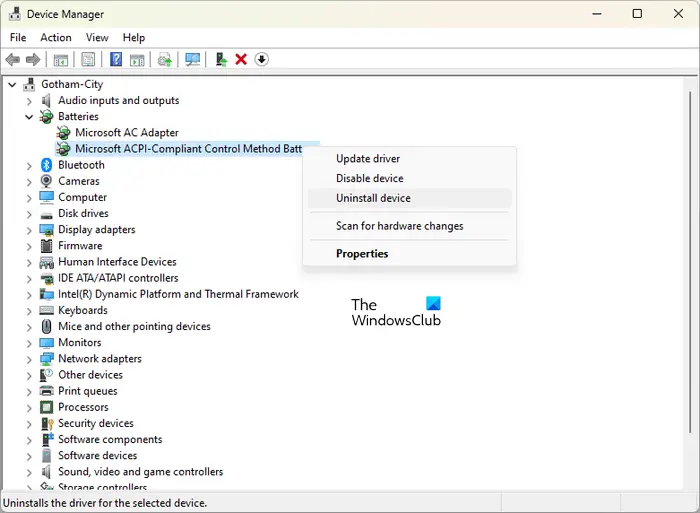
- మీ ల్యాప్టాప్ను షట్ డౌన్ చేయండి.
- ఛార్జర్ను అన్ప్లగ్ చేసి, బ్యాటరీని తీసివేయండి.
- పవర్ బటన్ను 30 సెకన్ల పాటు నొక్కి పట్టుకోండి. ఈ దశ మిగిలిన ఛార్జ్ను తీసివేస్తుంది.
- ఇప్పుడు, బ్యాటరీని మళ్లీ చొప్పించి, మీ ల్యాప్టాప్ను ఆన్ చేయండి.
- పరికర నిర్వాహికిని తెరవండి.
- బ్యాటరీల శాఖను విస్తరించండి మరియు బ్యాటరీ డ్రైవర్లను అన్ఇన్స్టాల్ చేయండి .
- మీ ల్యాప్టాప్ని పునఃప్రారంభించండి.
8] BIOSని నవీకరించండి
సమస్య ఇంకా కొనసాగితే.. మీ సిస్టమ్ BIOSని నవీకరించండి .
నా ల్యాప్టాప్ నిర్దిష్ట బ్యాటరీ శాతంలో ఎందుకు నిలిచిపోయింది?
ఈ సమస్యకు అత్యంత సంభావ్య కారణం బ్యాటరీ ఛార్జ్ పరిమితి. మీరు BIOS/UEFIలో బ్యాటరీ ఛార్జ్ పరిమితిని సెట్ చేయవచ్చు. ఈ సమస్యకు ఇతర కారణాలు పాడైన డ్రైవర్, చెడ్డ విండోస్ అప్డేట్, హార్డ్వేర్ సమస్యలు మొదలైనవి.
చదవండి : ల్యాప్టాప్ బ్యాటరీ ప్లగిన్ చేయబడింది కానీ నెమ్మదిగా ఛార్జింగ్ అవుతోంది లేదా ఛార్జింగ్ అవ్వదు
బ్యాకప్ లోపం కోడ్ 0x81000ff
నేను నా ల్యాప్టాప్ బ్యాటరీ స్థాయిని ఎలా రీసెట్ చేయాలి?
మీ ల్యాప్టాప్ బ్యాటరీని రీసెట్ చేయడానికి, దాన్ని షట్ డౌన్ చేసి, ఛార్జర్ను అన్ప్లగ్ చేసి, ఆపై పవర్ బటన్ను 30 సెకన్ల పాటు నొక్కి పట్టుకోండి. కొన్ని ల్యాప్టాప్లలో బ్యాటరీ రీసెట్ బటన్ ఉంటుంది. మీ ల్యాప్టాప్లో అలాంటి బటన్ ఉంటే, మీరు దాన్ని కూడా ఉపయోగించవచ్చు.
తదుపరి చదవండి : మదర్బోర్డుకు పవర్ రావడం లేదు .














